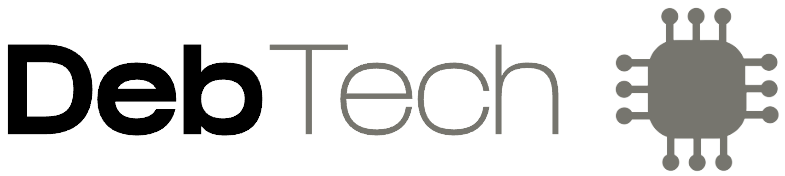Sokan használnak HP nyomtatókat otthon vagy az irodájukban, de nem mindenki tudja, hogy ezek a készülékek nemcsak nyomtatásra, hanem szkennelésre is alkalmasak. A szkennelés egy hasznos funkció, amellyel digitális másolatokat készíthetünk dokumentumainkból vagy fényképeinkből. Ebben a cikkben részletesen meg fogjuk mutatni, hogyan kell szkennelni egy HP nyomtatóval, lépésről lépésre.
Lépés 1: nyomtató bekapcsolása és szkennelő fedél nyitása
Először is, győződjön meg róla, hogy az HP nyomtatója be van kapcsolva, és készen áll a munkára. Ezután nyissa ki a szkennelő fedélét. Általában a nyomtató tetején vagy oldalán található a szkennelő egység.
Lépés 2: dokumentum/előkészítés elhelyezése
Mielőtt elkezdené a szkennelést, helyezze be a szkennelni kívánt dokumentumot vagy fényképet a szkennelő üvegre. Ügyeljen arra, hogy a dokumentum vagy kép szépen illeszkedjen az üveg széléhez, és ne legyenek rányomások vagy koszfoltok rajta.
Lépés 3: szkennelési beállítások kiválasztása
Most jöhetnek a szkennelési beállítások kiválasztása. Az HP nyomtatók általában kínálnak különböző opciókat, például a szkennelés típusát (szöveg vagy kép), a felbontást és a szkennelési formátumot. Válassza ki a saját preferenciáinak megfelelő beállításokat.
Lépés 4: szkennelés indítása
Most már csak annyi a teendő, hogy elindítsa a szkennelést. Nyomja meg a „Szkennelés” vagy „Start” gombot a nyomtató vezérlőpaneljén, és várja meg, amíg a szkennelés befejeződik. A nyomtató általában egy előnézeti képet mutat a számítógépén, hogy ellenőrizhesse a szkennelt dokumentum vagy kép minőségét.
Lépés 5: szkennelt fájl mentése
A szkennelt dokumentumot vagy képet most már elmentheti a számítógépére. Általában a szkennelés után a nyomtató lehetőséget kínál a fájl nevének megadására és a mentés helyének kiválasztására. Válassza ki a megfelelő helyet, és adja meg a fájl nevét.
Lépés 6: szkennelés befejezése
Gratulálok, sikeresen szkennelt egy dokumentumot vagy képet az HP nyomtatójával! Most már szabadon dolgozhat a szkennelt fájllal, például további szerkesztésre vagy nyomtatásra.
Gyakori kérdések a HP nyomtató szkennelésével kapcsolatban
Mit tegyek, ha a szkennelés minősége nem megfelelő?
Ha a szkennelt kép vagy dokumentum minősége nem megfelelő, először is ellenőrizze az üvegen lévő dokumentum vagy kép tisztaságát. Ha továbbra is probléma van, próbálja meg növelni a szkennelés felbontását a beállításokban.
Hogyan menthetem el a szkennelt fájlt PDF formátumban?
A szkennelés során válassza ki a PDF formátumot a szkennelési beállítások között. Ezután a szkennelt dokumentumot PDF formátumban mentheti el a számítógépére.
Lehet-e szkennelni több oldalas dokumentumokat?
Igen, sok HP nyomtató lehetővé teszi több oldalas dokumentumok szkennelését. Használja a szkennelési beállításokban található „Több oldalas szkennelés” vagy hasonló opciót.
Milyen szoftvereket használhatok a szkennelt fájlok szerkesztésére?
Számos szoftver elérhető a szkennelt fájlok szerkesztéséhez, például a Adobe Acrobat, Microsoft Word vagy ingyenes online szerkesztők, mint a Google Docs.
Vezi și: